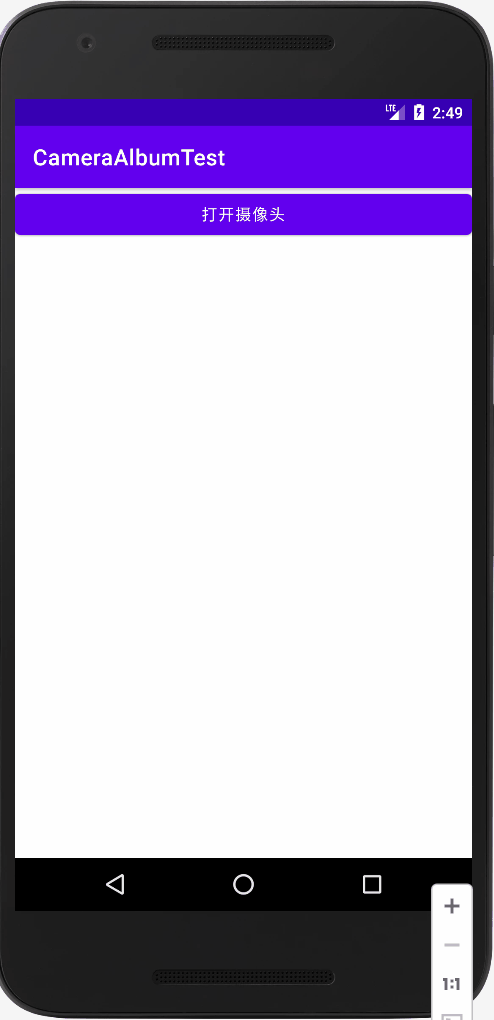目录
一、播放音频
MediaPlayer的工作流程
具体代码实现
二、播放视频
具体代码实现
学完本篇文章可以收获如何播放音频和视频。
一、播放音频
播放音频需要使用MediaPlayer类实现,它对各种格式的音频文件提供了全面的控制方法,下面是MediaPlayer类较为常用的控制方法。

MediaPlayer的工作流程
首先创建一个MediaPlayer对象,然后调用setDataSource()方法来设置音频文件的路径,再调用prepare()方法使MediaPlayer进入到准备状态,然后调用start()方法就可以开始播放音频,调用pause()方法就会暂停播放,调用reset()方法就会停止播放。
具体代码实现
新建一个PlayAudioTest项目。
修改activity_main.xml文件,代码如下:
三个按钮分别执行播放、暂停和停止操作。
<?xml version="1.0" encoding="utf-8"?>
<LinearLayout xmlns:android="http://schemas.android.com/apk/res/android"
android:orientation="vertical"
android:layout_width="match_parent"
android:layout_height="match_parent" >
<Button
android:id="@+id/play"
android:layout_width="match_parent"
android:layout_height="wrap_content"
android:text="Play" />
<Button
android:id="@+id/pause"
android:layout_width="match_parent"
android:layout_height="wrap_content"
android:text="Pause" />
<Button
android:id="@+id/stop"
android:layout_width="match_parent"
android:layout_height="wrap_content"
android:text="Stop" />
</LinearLayout>然后修改MainActivity代码,如下:
首先创建一个MediaPlayer实例,然后在onCreate()方法里进行运行时权限处理,动态申请WRITE_EXTERNAL_STORAGE权限,这是因为我们将在SD卡中设置一个音频文件,为了播放这个文件必须访问SD卡的权限。
用户同意授权后调用initMediaPlayer()方法为MediaPlayer对象进行初始化操作,在initMediaPlayer()方法中,先通过创建一个File对象来指定音频文件路径,需要提前在SD卡的根目录下放置一个名为music.mp3的音频文件。
最后在onDestroy()方法中,分别调用stop()方法和release()方法,将与MediaPlayer相关的资源释放掉。
public class MainActivity extends AppCompatActivity implements View.OnClickListener{
private MediaPlayer mediaPlayer = new MediaPlayer();
@Override
protected void onCreate(Bundle savedInstanceState) {
super.onCreate(savedInstanceState);
setContentView(R.layout.activity_main);
Button play = (Button) findViewById(R.id.play);
Button pause = (Button) findViewById(R.id.pause);
Button stop = (Button) findViewById(R.id.stop);
play.setOnClickListener(this);
pause.setOnClickListener(this);
stop.setOnClickListener(this);
if (ContextCompat.checkSelfPermission(MainActivity.this, Manifest.permission.WRITE_EXTERNAL_STORAGE) != PackageManager.PERMISSION_GRANTED) {
ActivityCompat.requestPermissions(MainActivity.this, new String[]{ Manifest.permission. WRITE_EXTERNAL_STORAGE }, 1);
} else {
initMediaPlayer(); // 初始化MediaPlayer
}
}
private void initMediaPlayer() {
try {
File file = new File(Environment.getExternalStorageDirectory(), "music.mp3");
mediaPlayer.setDataSource(file.getPath()); // 指定音频文件的路径
mediaPlayer.prepare(); // 让MediaPlayer进入到准备状态
} catch (Exception e) {
e.printStackTrace();
}
}
@Override
public void onRequestPermissionsResult(int requestCode, String[] permissions, int[] grantResults) {
super.onRequestPermissionsResult(requestCode, permissions, grantResults);
switch (requestCode) {
case 1:
if (grantResults.length > 0 && grantResults[0] == PackageManager.PERMISSION_GRANTED) {
initMediaPlayer();
} else {
Toast.makeText(this, "拒绝权限将无法使用程序", Toast.LENGTH_SHORT).show();
finish();
}
break;
default:
}
}
@Override
public void onClick(View v) {
switch (v.getId()) {
case R.id.play:
if (!mediaPlayer.isPlaying()) {
mediaPlayer.start(); // 开始播放
}
break;
case R.id.pause:
if (mediaPlayer.isPlaying()) {
mediaPlayer.pause(); // 暂停播放
}
break;
case R.id.stop:
if (mediaPlayer.isPlaying()) {
mediaPlayer.reset(); // 停止播放
initMediaPlayer();
}
break;
default:
break;
}
}
@Override
protected void onDestroy() {
super.onDestroy();
if (mediaPlayer != null) {
mediaPlayer.stop();
mediaPlayer.release();
}
}
}最后在AndroidManifest.xml中声明权限,daima 如下:
<?xml version="1.0" encoding="utf-8"?>
<manifest xmlns:android="http://schemas.android.com/apk/res/android"
xmlns:tools="http://schemas.android.com/tools">
<uses-permission android:name="android.permission.WRITE_EXTERNAL_STORAGE" />
.............二、播放视频
播放视频使用VideoView类实现,主要有以下使用方法:

具体代码实现
新建PlayVideoTest项目。
修改activity_main.xml代码如下:
三个按钮分别用于播放、暂停和重新播放。VideoView用于显示视频。
<?xml version="1.0" encoding="utf-8"?>
<LinearLayout xmlns:android="http://schemas.android.com/apk/res/android"
android:orientation="vertical"
android:layout_width="match_parent"
android:layout_height="match_parent" >
<LinearLayout
android:layout_width="match_parent"
android:layout_height="wrap_content" >
<Button
android:id="@+id/play"
android:layout_width="0dp"
android:layout_height="wrap_content"
android:layout_weight="1"
android:text="Play" />
<Button
android:id="@+id/pause"
android:layout_width="0dp"
android:layout_height="wrap_content"
android:layout_weight="1"
android:text="Pause" />
<Button
android:id="@+id/replay"
android:layout_width="0dp"
android:layout_height="wrap_content"
android:layout_weight="1"
android:text="Replay" />
</LinearLayout>
<VideoView
android:id="@+id/video_view"
android:layout_width="match_parent"
android:layout_height="wrap_content" />
</LinearLayout>修改MainActivity代码,如下:
和前面的播放音频代码类似,注意需要先在SD卡的根目录下放置一个名为movie.mp4的视频文件。
public class MainActivity extends AppCompatActivity implements View.OnClickListener{
private VideoView videoView;
@Override
protected void onCreate(Bundle savedInstanceState) {
super.onCreate(savedInstanceState);
setContentView(R.layout.activity_main);
videoView = (VideoView) findViewById(R.id.video_view);
Button play = (Button) findViewById(R.id.play);
Button pause = (Button) findViewById(R.id.pause);
Button replay = (Button) findViewById(R.id.replay);
play.setOnClickListener(this);
pause.setOnClickListener(this);
replay.setOnClickListener(this);
if (ContextCompat.checkSelfPermission(MainActivity.this, Manifest.permission.WRITE_EXTERNAL_STORAGE) != PackageManager.PERMISSION_GRANTED) {
ActivityCompat.requestPermissions(MainActivity.this, new String[]{ Manifest.permission. WRITE_EXTERNAL_STORAGE }, 1);
} else {
initVideoPath(); // 初始化MediaPlayer
}
}
private void initVideoPath() {
File file = new File(Environment.getExternalStorageDirectory(), "movie.mp4");
videoView.setVideoPath(file.getPath()); // 指定视频文件的路径
}
@Override
public void onRequestPermissionsResult(int requestCode, String[] permissions, int[] grantResults) {
super.onRequestPermissionsResult(requestCode, permissions, grantResults);
switch (requestCode) {
case 1:
if (grantResults.length > 0 && grantResults[0] == PackageManager.PERMISSION_GRANTED) {
initVideoPath();
} else {
Toast.makeText(this, "拒绝权限将无法使用程序", Toast.LENGTH_SHORT).show();
finish();
}
break;
default:
}
}
@Override
public void onClick(View v) {
switch (v.getId()) {
case R.id.play:
if (!videoView.isPlaying()) {
videoView.start(); // 开始播放
}
break;
case R.id.pause:
if (videoView.isPlaying()) {
videoView.pause(); // 暂停播放
}
break;
case R.id.replay:
if (videoView.isPlaying()) {
videoView.resume(); // 重新播放
}
break;
}
}
@Override
protected void onDestroy() {
super.onDestroy();
if (videoView != null) {
videoView.suspend();
}
}
}效果如下:
 文章来源:https://www.toymoban.com/news/detail-430212.html
文章来源:https://www.toymoban.com/news/detail-430212.html
文章来源地址https://www.toymoban.com/news/detail-430212.html
到了这里,关于【Android入门到项目实战-- 7.4】—— 如何播放音频和视频的文章就介绍完了。如果您还想了解更多内容,请在右上角搜索TOY模板网以前的文章或继续浏览下面的相关文章,希望大家以后多多支持TOY模板网!